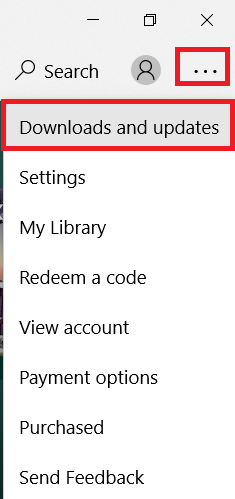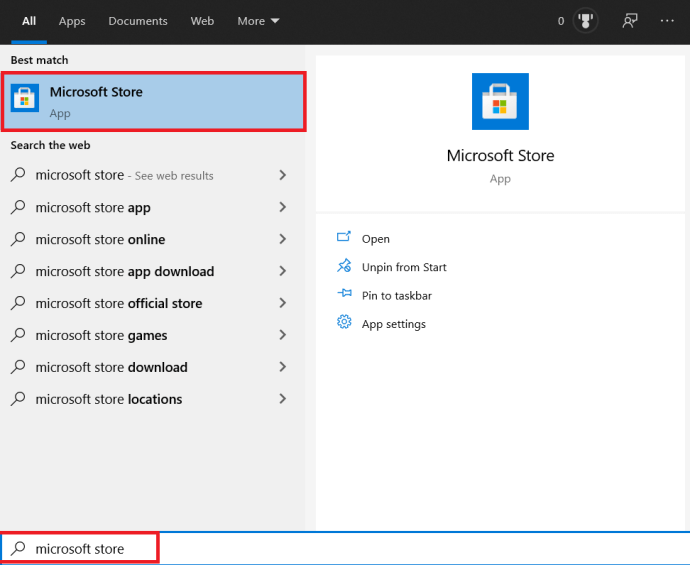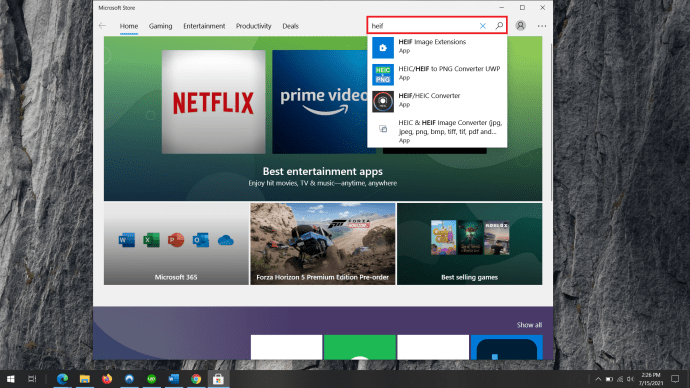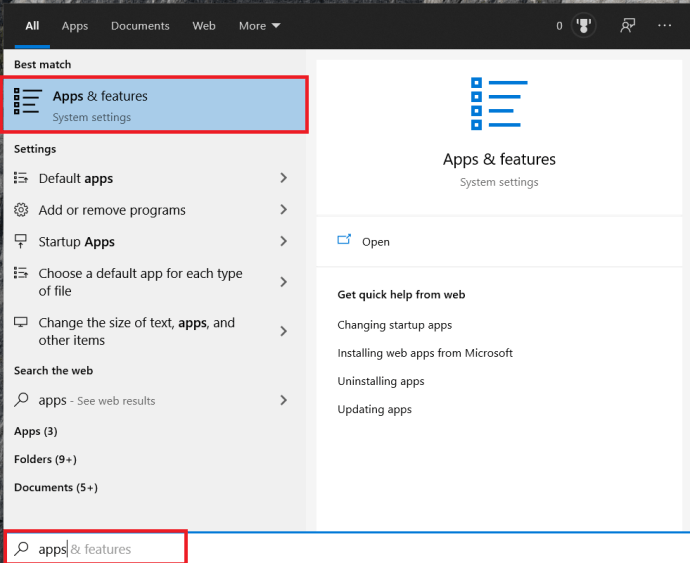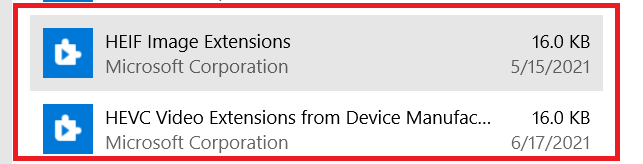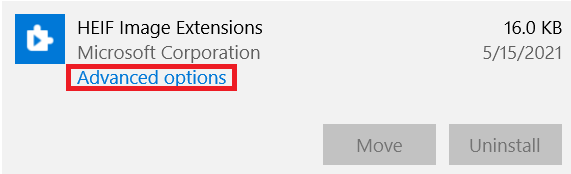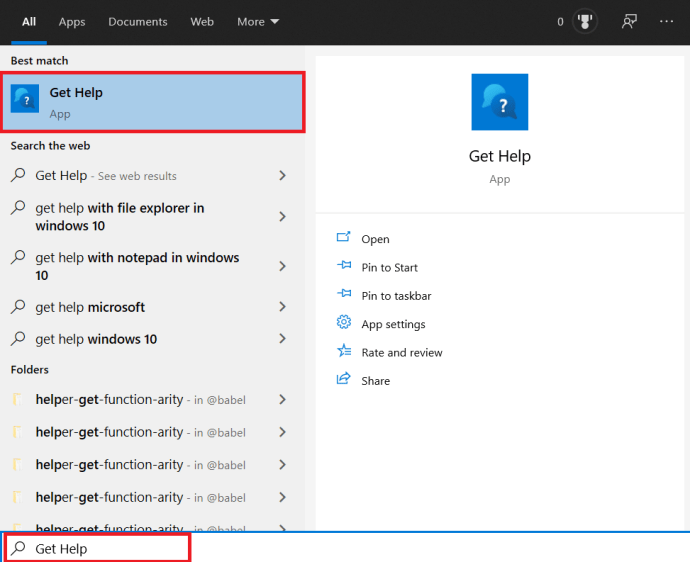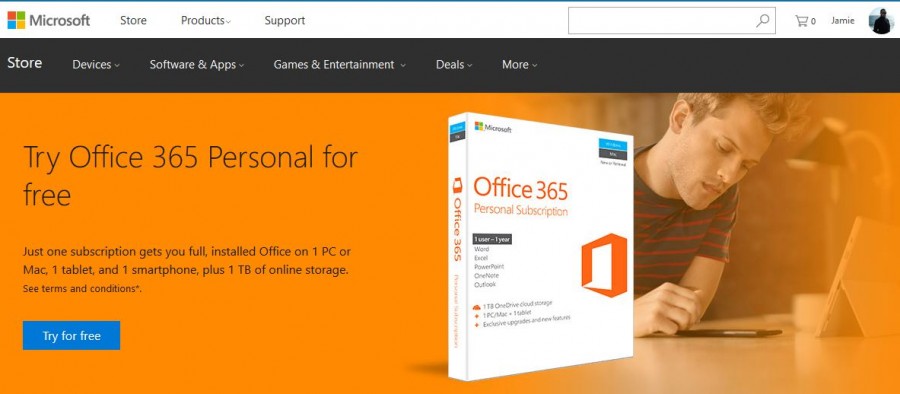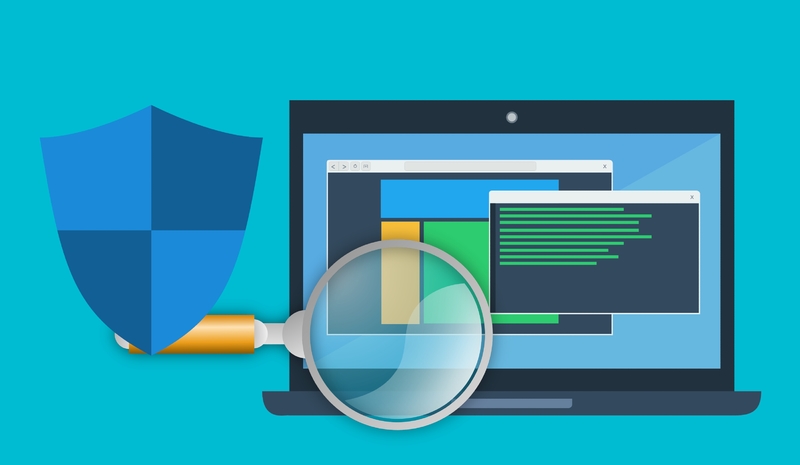Cum se deschide HEIC Photos în Windows 10
Să presupunem că ai făcut niște fotografii fantastice la petrecerea de naștere cu noul tău iPhone sau iPad și că vrei să le transferi pe computerul tău cu Windows 10. Conectați dispozitivul la computer, transferați fișierele, dar Windows nu le va deschide.
Asta pentru că dispozitivele iOS fac fotografii în format HEIC (și uneori în format HEIF). Iată ce trebuie să faceți pentru a le face să funcționeze pe computer.
Ce sunt fișierele .HEIC
Mai întâi, să ne aprofundăm puțin în natura acestui format de fișier. HEIC este în esență un container de imagine/video. Îmbunătățește calitatea imaginii fișierelor, îmbunătățind în același timp compresia acestora. Funcționează cu formatele foto PNV, JPEG și GIF. Pentru videoclipuri, Codecul video de înaltă eficiență (HEVC) are efecte similare.

De ce nu pot folosi formatul de fișier HEIC pe Windows 10
De la actualizarea din octombrie 2018, Windows 10 acceptă HEIC. Deci, vă întrebați, de ce sistemul dvs. de operare nu le poate deschide? La urma urmei, Windows 10 este cel mai recent sistem de operare Microsoft și ați activat actualizările automate.
Ei bine, această actualizare ar trebui să fie automată. Majoritatea utilizatorilor l-au primit pentru codecurile lor HEIC (imagine). Când vine vorba de videoclipuri, toată lumea trebuie să descarce extensia HEVC.
Acestea fiind spuse, uneori, actualizările Windows devin confuze și întârziate. Alteori ajung să fie anulate. Ceea ce trebuie să faci este să iei lucrurile în propriile mâini.
Primul lucru pe care ar trebui să îl verificați sunt actualizările din Magazinul Microsoft. În octombrie 2020, Microsoft a lansat o actualizare pentru a remedia problemele de securitate din Biblioteca de codecuri Windows.
- Deschideți Microsoft Store, atingeți meniul din colțul din dreapta sus și faceți clic pe Descărcări și actualizări.
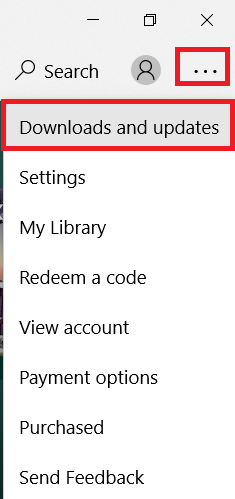
- Derulați lista și actualizați-vă extensia de fișier HEIF dacă este disponibilă una.
- Apoi, încercați să convertiți fișierul din nou. Dacă acest lucru nu funcționează, continuați să citiți.
Activarea suportului HEIC
După cum sa menționat, Windows ar trebui să poată deschide fișierele HEIC și HEIF. Cu toate acestea, dacă nu se poate, aplicația Foto ar trebui să ofere un link către Magazinul Microsoft, de unde veți putea descărca extensiile necesare.
Dacă aplicația Fotografii nu face acest lucru, trebuie să descărcați manual extensiile HEIC.
- Faceți clic pe butonul de pornire și introduceți „Magazin Microsoft” și a lovit introduce.
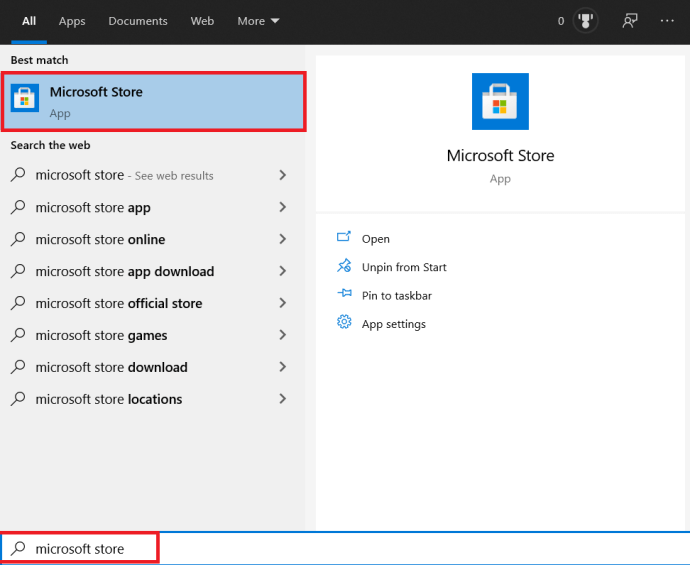
- Apoi, navigați la Căutare butonul, situat în colțul din dreapta sus al ferestrei și tastați „HEIF.”
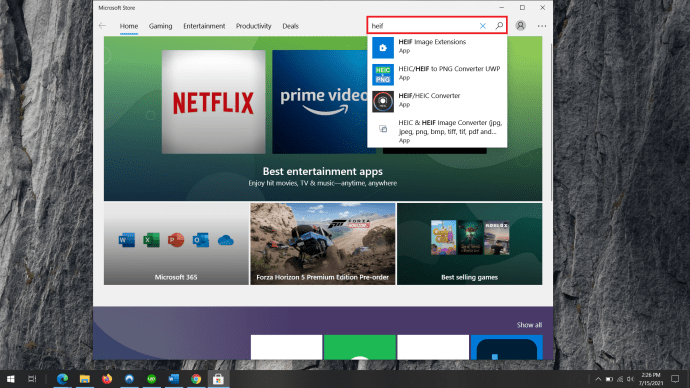
- Apasă pe Extensii de imagine HEIF rezultat și selectați obține. Extensiile se vor descărca și instala automat.

Activarea suportului HEVC
După cum am menționat, extensiile HEVC nu se vor instala automat pe computerul tău Windows. Asta pentru că extensiile HEVC, spre deosebire de extensiile HEIC/HEIF, nu sunt gratuite. Microsoft percepe în prezent 0,99 USD pentru ele.
Pentru a descărca extensii video HEVC, va trebui să vă conectați la contul Microsoft.
- Accesați aplicația Microsoft Store și introduceți „HEVC” în bara de căutare.
- Apoi, selectați prima intrare de rezultat.
- Apasă pe Cumpără opțiune. Va apărea un ecran de conectare Microsoft. Introduceți acreditările necesare și conectați-vă.
- Acum, trebuie să adăugați o metodă de plată. Clic Incepe! Adăugați o modalitate de plată sau doar lovi Următorul. Ai trei variante aici. Folosind cardul dvs. de credit/debit, folosind un cont PayPal sau printr-un telefon mobil. Prima metodă vă va face să introduceți informațiile cardului dvs. de credit. A doua metodă va solicita acreditările dvs. de conectare PayPal.
- Opțiunea de telefon mobil funcționează cu Sprint și Verizon, așa că dacă nu sunteți cu niciuna dintre aceste două, nu veți putea folosi a treia opțiune. Dacă v-ați găsit furnizorul, introduceți numărul de telefon, faceți clic Următorulși urmați instrucțiunile.
După aceea, veți putea descărca extensiile HEVC.
Ce se întâmplă dacă am codecurile instalate?
Ghidul de mai sus ar trebui să vă ajute să utilizați funcțiile HEIC și HEVC. Cu toate acestea, uneori lucrurile pot funcționa defectuos pe Windows. Dacă acesta este cazul, trebuie să resetați extensiile. Dacă acest lucru nu funcționează, va trebui să le reinstalați.
Resetarea lor
- Pentru a reseta extensiile, accesați start, tip "Aplicații” și apoi faceți clic pe Aplicații și caracteristici.
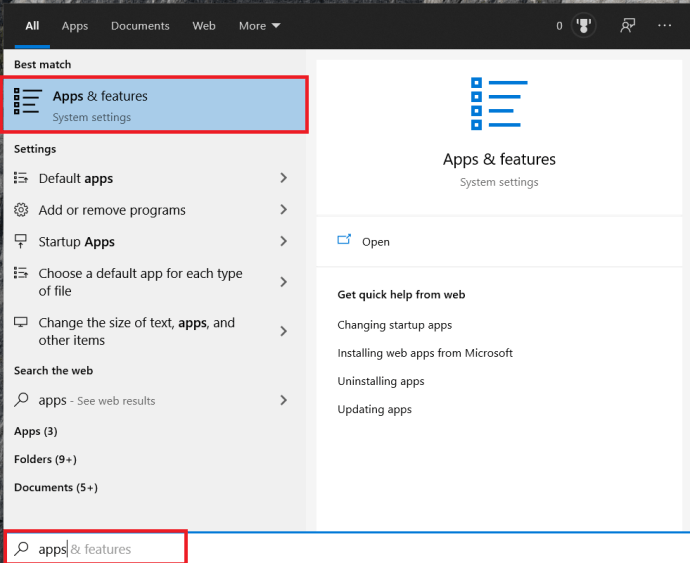
- Apoi, derulați în jos până când ați găsit Extensii de imagine HEIF sau Extensii video HEVC. Există șansa ca computerul dvs. să aibă extensiile HEVC instalate chiar dacă nu le-ați cumpărat. Această intrare va apărea ca Extensii video HEVC de la producătorul dispozitivului.
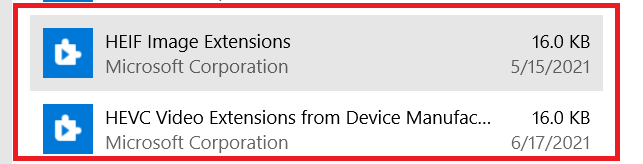
- Selectați oricare dintre cele două aplicații/funcții. și apoi du-te la Opțiuni avansate.
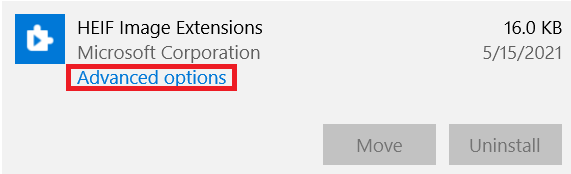
- Selectați Resetați, apoi faceți clic Resetați din nou pentru a confirma. După aceea, extensiile dvs. HEIC/HEVC ar trebui să funcționeze.

Dezinstalarea extensiilor HEIF/HEVC
- Pentru a face acest lucru, navigați la Aplicații din nou, găsiți intrarea extensiei HEIC/HEVC și faceți clic pe ea.
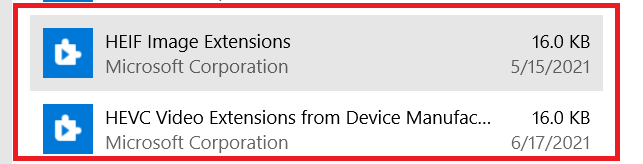
- Apoi, selectați Dezinstalează și confirmați. Aceasta va dezinstala aplicația de pe computer.

Acum, trebuie să-l instalați din nou. Efectuați pașii de mai sus referitori la descărcarea și instalarea extensiilor.
Ce se întâmplă dacă nimic nu a funcționat?
Una dintre aceste soluții ar fi trebuit să vă rezolve problema HEIC/HEVC. Cu toate acestea, problema poate fi puțin mai profundă. Există modalități de a corecta acest lucru manual. Totuși, ele implică accesarea anumitor setări de registry/BIOS care sunt destul de delicate.
Cel mai bun mod de a ajunge aici ar fi să contactați asistența tehnică Microsoft.
- Pentru a face acest lucru, accesați //support.microsoft.com/, tastați „HEIC,” “HEIF,” sau ”HEVC,” și aruncați o privire prin firele disponibile. Ar trebui să poți găsi o soluție aici.
- Alternativ, puteți deschide aplicația Obțineți ajutor accesând start și tastând „Obține ajutor.” Acest lucru va deschide un chat cu un asistent virtual, dacă niciuna dintre soluțiile pe care botul nu le oferă ajutor, veți avea șansa de a vorbi cu o persoană în direct.
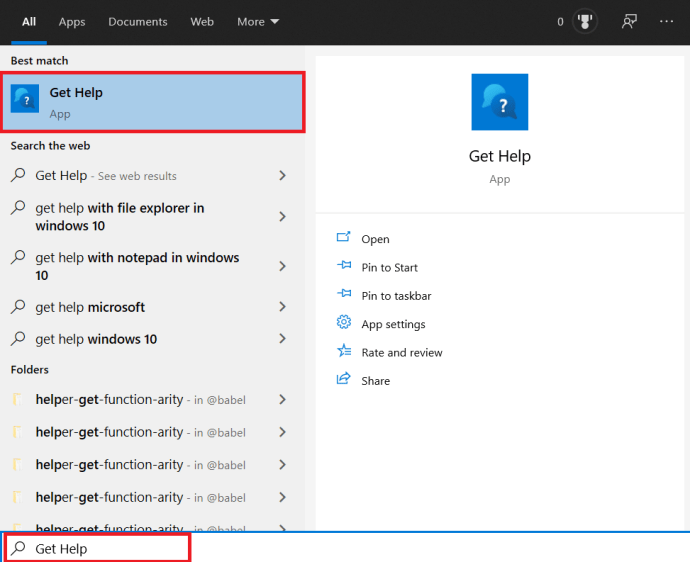
Extensii HEIC/HEVC
Mulți utilizatori au raportat probleme cu fișierele HEIC. Sperăm că Microsoft se va ocupa de acest lucru în curând. Între timp, urmați acest ghid pentru a rezolva această problemă cu extensia foto/video.
A funcționat vreo soluție oferită aici? Care? Ați găsit utilă aplicația Obțineți ajutor? Consultați discuția de mai jos pentru potențiale soluții sau adăugați sfaturile sau întrebările dvs.